Configurar a autenticação Serviço a Serviço
Este artigo descreve como configurar a autenticação do Serviço a Serviço (S2S) no Microsoft Dynamics 365 Commerce para chamar com segurança interfaces de programação de aplicações (APIs) de serviço para avaliações e comentários.
O Dynamics 365 Commerce oferece avaliações e comentários como uma solução omnicanal. Esta solução permite o acesso a APIs de serviço externas ao Commerce, para que possam ser realizadas várias tarefas. Estas tarefas incluem a importação de avaliações e comentários do seu sistema externo para o Commerce e a exportação de avaliações e comentários do Commerce. Para permitir que o Commerce chame com segurança APIs de serviço de classificações e revisões, primeiro tem de configurar a autenticação S2S ao concluir os procedimentos neste artigo.
Adicionar um novo registo de aplicação
Antes de adicionar um novo registo de aplicação, tem de criar uma aplicação utilizando o portal do Azure. Para registar uma aplicação no Microsoft Entra e ativar a autenticação, siga os passos em Utilizar o Microsoft Entra ID com um conector personalizado no Power Automate.
Recolha os seguintes IDs do portal do Azure. Irá precisar destes IDs nos passos que se seguem.
- ID da aplicação cliente
- ID de diretório de cliente (inquilino)
Para adicionar um novo registo de aplicação no construtor de sites do Commerce, siga estes passos.
Aceda a Base > Avaliações > Definições.
Em Autenticação Serviço a Serviço (S2S), selecione Gerir.
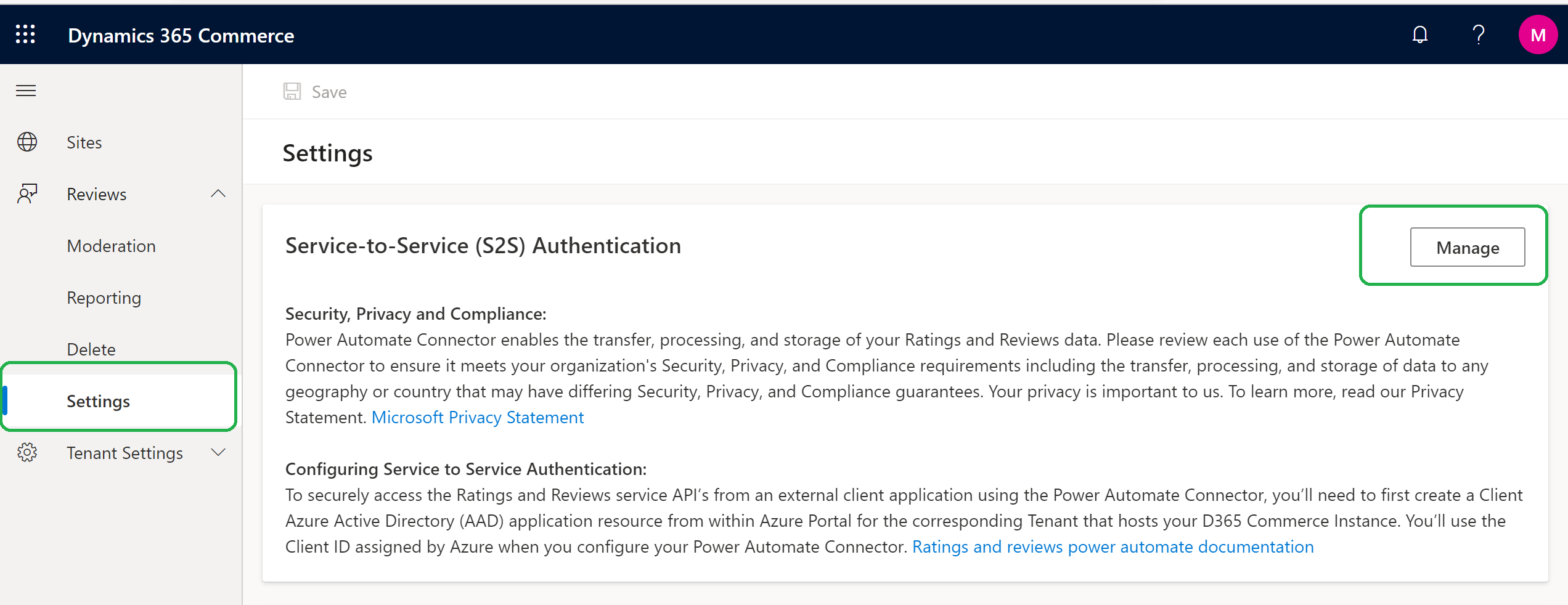
No painel Entradas de Aplicação S2S que aparece à direita, selecione Adicionar um novo Registo de Aplicação S2S.
Na caixa de diálogo Adicionar Entrada de Aplicação S2S, introduza as seguintes informações obrigatórias. Utilize os valores do seu registo de aplicação do Azure.
- Nome – Introduza o nome da sua aplicação (por exemplo, Aplicação Fabrikam).
- ID do aplicativo cliente – Insira o ID do aplicativo (por exemplo 00000000-0000-0000-0000-000000000000).
- ID do diretório (locatário)– Digite o ID do diretório (por exemplo, 00000000-0000-0000-0000-000000000000).
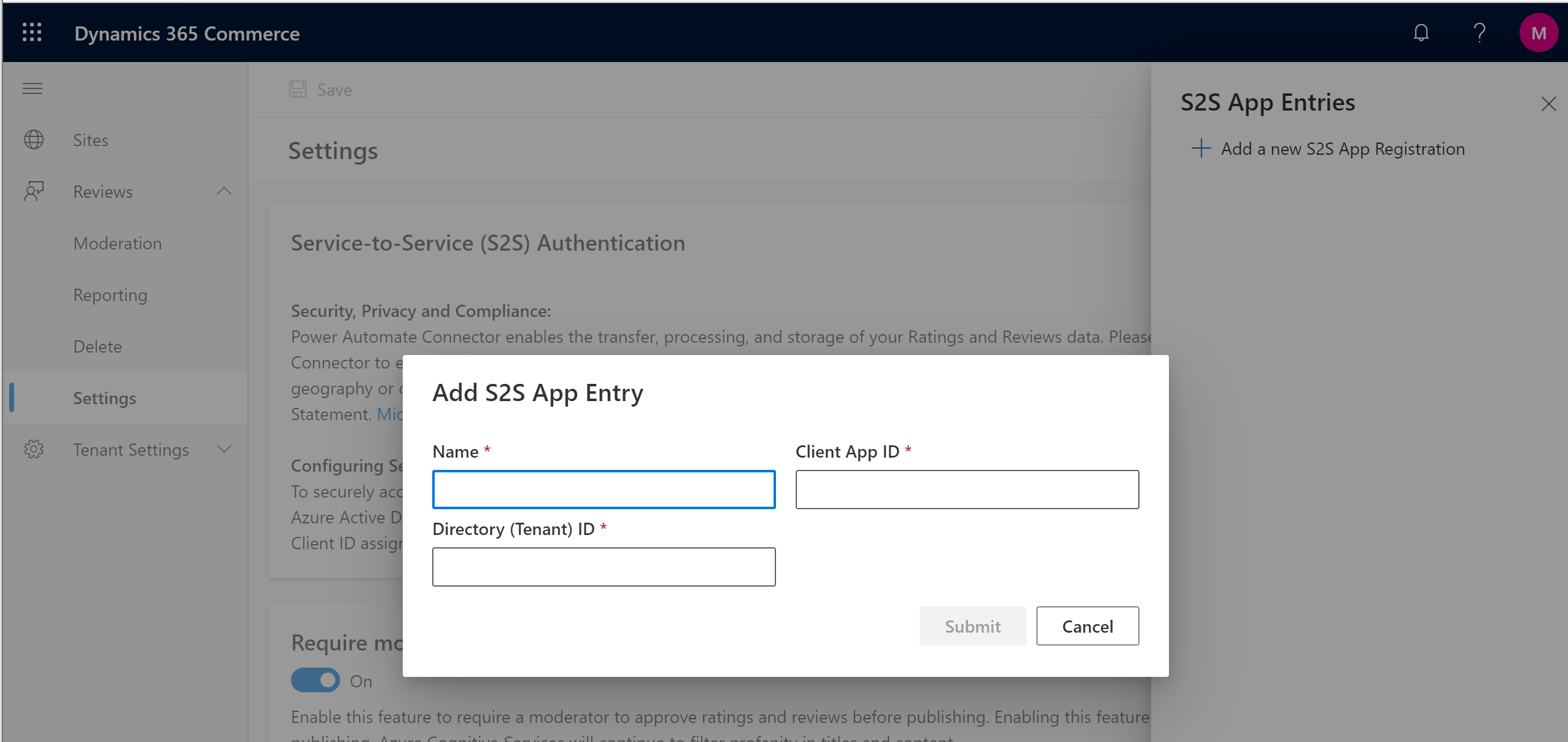
Selecione Submeter. O nome da sua aplicação deve aparecer na lista no painel Entradas da Aplicação S2S.
Feche o painel Entradas da Aplicação S2S.
Selecione Guardar.
Editar um registo de aplicação existente
Para editar um registo de aplicação existente no construtor de sites do Commerce, siga estes passos.
- Aceda a Base > Avaliações > Definições.
- Em Autenticação Serviço a Serviço (S2S), selecione Gerir.
- No painel Entradas da Aplicação S2S, selecione o símbolo do lápis junto da entrada que pretende editar.
- Atualize os valores nos campos Nome, ID da Aplicação Cliente e ID do Diretório (Inquilino), conforme necessário.
- Selecione Submeter.
- Feche o painel Entradas da Aplicação S2S.
- Selecione Guardar.
Remover um registo de aplicação existente
Para remover um registo de aplicação existente no construtor de sites do Commerce, siga estes passos.
- Aceda a Base > Avaliações > Definições.
- Em Autenticação Serviço a Serviço (S2S), selecione Gerir.
- No painel Entradas da Aplicação S2S, selecione o símbolo de caixote do lixo junto da entrada que pretende remover. A entrada é removida da lista.
- Feche o painel Entradas da Aplicação S2S.
- Selecione Guardar.
Recursos adicionais
Descrição geral das classificações e avaliações
Optar por participar nas classificações e avaliações
Gerir classificações e avaliações
Configurar classificações e avaliações
Sincronizar classificações de produtos
Ativar a publicação manual de classificações e avaliações por um moderador